윈도우는 시각적으로 매력적이거나 아름다운 운영체제로 잘 알려져 있지는 않습니다. UI 디자인의 일관성 부족이 눈에 띄며, 윈도우 10에서는 윈도우 XP와 윈도우 7의 흔적들을 여전히 찾아볼 수 있습니다. 운영체제는 안정적이고 사용자가 하드웨어를 최대한 활용할 수 있도록 해야 하지만, 겉모습이 그다지 좋지 않은 것은 사실입니다. 그렇다고 해서 못생겼다고 단정할 수는 없습니다. 마이크로소프트는 윈도우 10에 여러 애니메이션 효과를 추가하여 시각적인 매력을 높이고 전환을 더욱 부드럽게 만들려고 노력했습니다. 이러한 애니메이션 효과는 시스템 자원을 많이 소모하지는 않지만, 컴퓨터의 성능이 충분하지 않은 경우에는 비활성화할 수 있습니다.
애니메이션 효과 비활성화 방법
애니메이션 설정은 다양한 위치에서 변경할 수 있습니다. 예를 들어, 마우스 포인터 아래 그림자 효과는 고급 마우스 설정에서 활성화할 수 있습니다. 윈도우 10에서 모든 애니메이션 효과를 한 곳에서 관리하려면 제어판을 열어야 합니다.
제어판에서 ‘시스템 및 보안’ > ‘시스템’ > ‘고급 시스템 설정’으로 이동합니다. ‘고급’ 탭이 이미 선택된 상태로 새로운 창이 열립니다. 혹시 다른 탭이 선택되어 있다면 ‘고급’ 탭을 직접 선택하십시오. ‘고급’ 탭에는 ‘성능’ 섹션이 있으며, 이 섹션에서 ‘설정’ 버튼을 클릭해야 합니다.

새로운 ‘성능 옵션’ 창이 열리면 활성화 또는 비활성화할 수 있는 모든 애니메이션 효과 목록이 표시됩니다. 필요에 따라 특정 애니메이션 효과만 선택적으로 비활성화할 수 있습니다. 예를 들어, 도구 설명에 페이드 효과 또는 슬라이드 효과와 같이 거의 눈에 띄지 않는 애니메이션 효과도 있으므로, 이를 비활성화할지 여부를 쉽게 결정할 수 있습니다.
애니메이션 효과 목록을 살펴보고 개별적으로 설정하거나, 목록 상단에 있는 두 가지 최적화 설정 중 하나를 선택할 수 있습니다. ‘최적 모양’ 설정과 ‘최적 성능’ 설정이 있습니다. 시스템 성능을 최대한 끌어올리려면 외형보다는 성능을 우선시하는 옵션을 선택하는 것이 좋습니다.
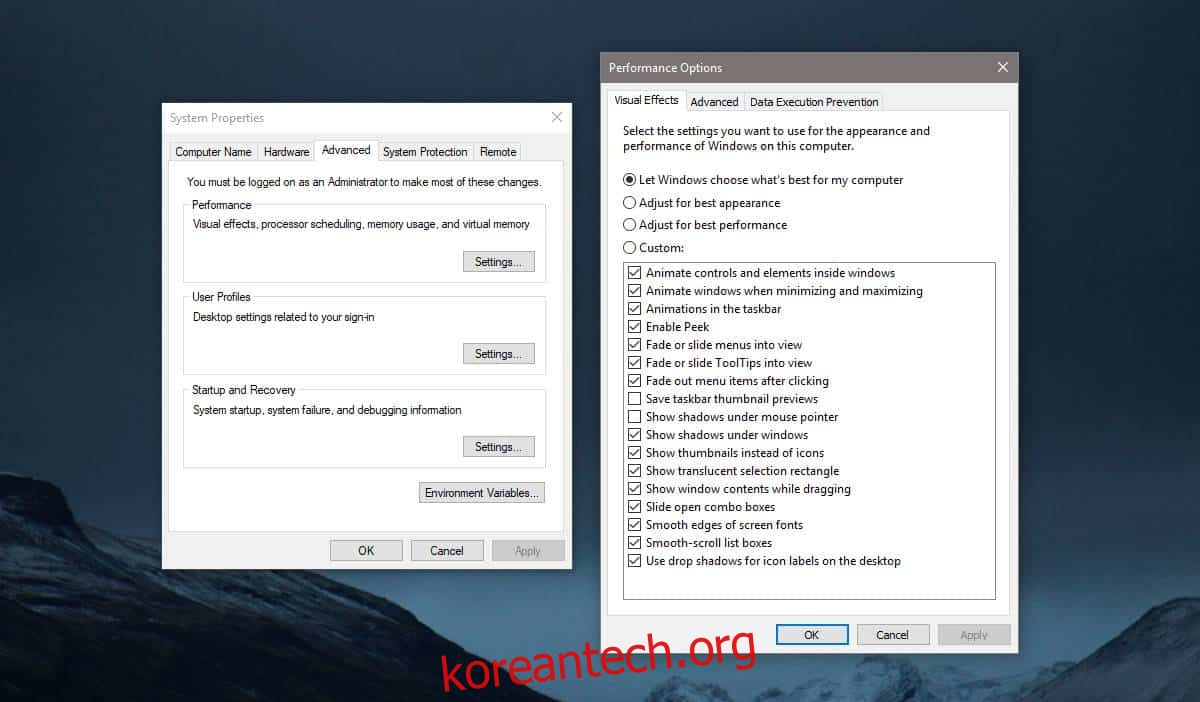
윈도우 10에서 애니메이션 효과를 비활성화하는 데 약간의 시간이 걸리지만, 사용자 인터페이스 측면에서 큰 변화는 없습니다. 애니메이션 효과는 대부분 미묘하며, 꺼져 있을 때 변화를 인지할 수 있지만 곧 익숙해질 것입니다.
애니메이션 효과는 전환을 부드럽게 만들고 그래픽 카드와 CPU에 약간의 추가 작업 부하를 주지만, 실제 기능적인 변화는 미미합니다. 하지만 포토샵이나 OBS와 같이 시스템 자원을 많이 소모하는 프로그램을 사용하는 경우, 애니메이션 효과를 비활성화하면 프로그램 성능이 약간 향상될 수 있습니다.
대부분의 운영체제에는 애니메이션 효과가 포함되어 있습니다. 안드로이드와 iOS도 마찬가지입니다. 안드로이드에서는 애니메이션 효과를 완전히 끌 수 있으며, iOS에서는 시차 효과와 같이 전력 소모가 큰 애니메이션 효과를 비활성화할 수 있습니다.